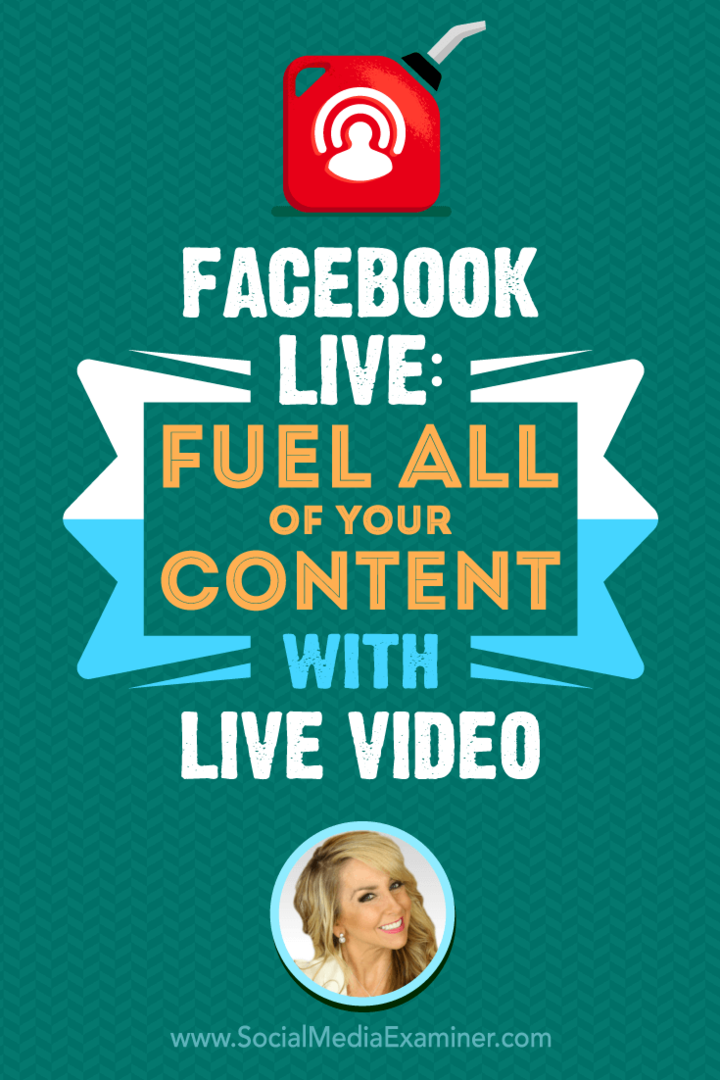Como excluir contas de e-mail armazenadas no Windows 11
Microsoft Windows 11 Herói / / August 15, 2023

Publicados

Quando você não precisar mais de uma conta no sistema Windows 11, poderá excluir as contas de e-mail armazenadas. Veja como removê-los.
Se você usar o Outlook ou outro cliente de e-mail no Windows 11, o sistema salva sua conta e senha mesmo que você a remova do app. No entanto, se você deseja que esses dados sejam removidos, pode excluir contas de e-mail armazenadas no Windows 11.
O sistema salva suas credenciais para facilitar o acesso a mensagens e outros itens se você configurar o aplicativo novamente. Mas se você não precisa mais de uma conta, você pode querer removê-la para privacidade e segurança razões.
Mostraremos como excluir suas contas de e-mail armazenadas do seu PC com Windows 11 e garantir um pouco de tranquilidade abaixo.
Como excluir contas de e-mail armazenadas no Windows 11
Se você deseja remover as credenciais da conta de e-mail que não precisa mais, o processo é direto usando o aplicativo de configurações.
Para remover contas de e-mail armazenadas no Windows 11:
- aperte o Tecla do Windows + eu para abrir o Configurações aplicativo.
- Clique contas no painel esquerdo e clique no botão Contas de e-mail opção à direita.
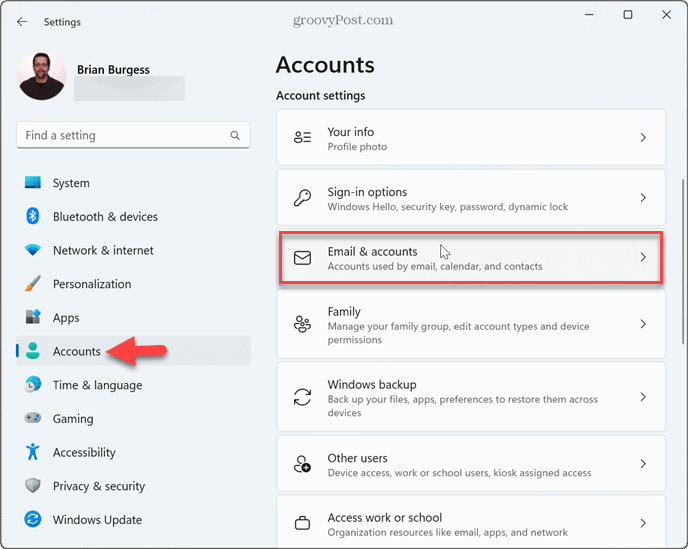
- Expanda a conta para remover sob o Contas usadas por e-mail, calendário e contatos seção.
- Clique no Gerenciar botão.

- Selecione os Excluir conta deste dispositivo opção quando a janela Configurações da conta for exibida.
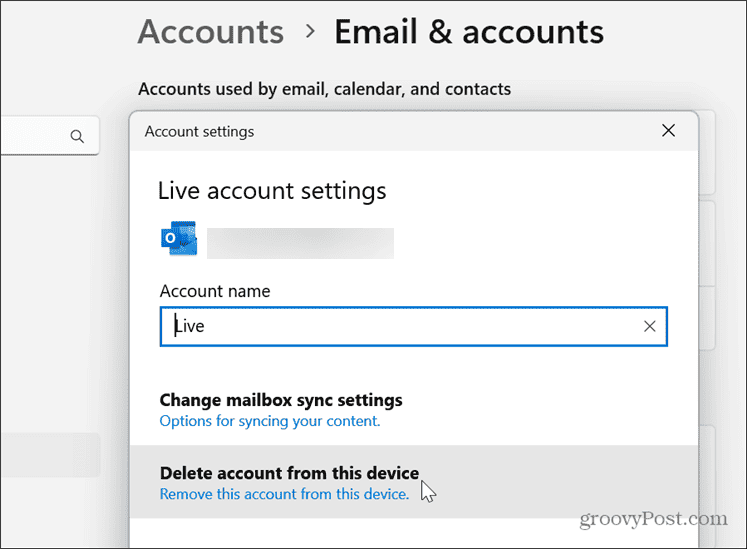
- Clique no Excluir botão quando a mensagem de verificação aparecer.

- Debaixo de Contas usadas por outros aplicativos seção, expanda a conta que deseja excluir e clique no botão Remover botão.
- Clique no Sim botão quando a mensagem de verificação aparecer.
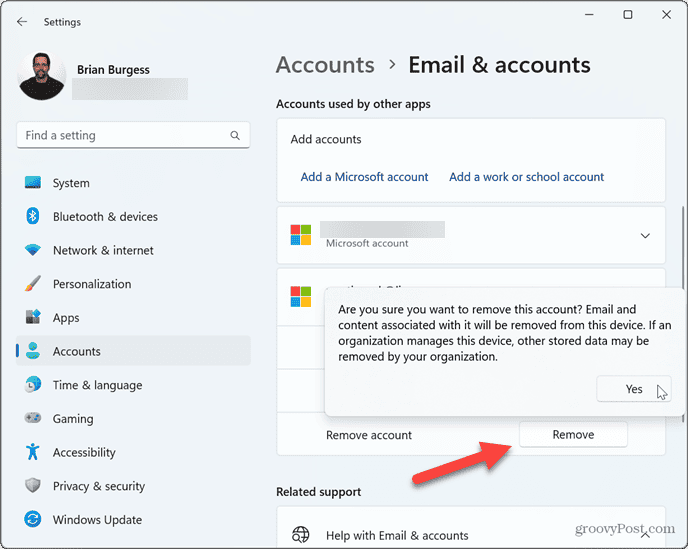
Depois de concluir as etapas, os dados da conta de e-mail serão excluídos do seu sistema. Você precisará adicionar novamente as credenciais, se necessário no futuro.
Como excluir contas de e-mail armazenadas usando o registro
Se você for um usuário avançado, talvez prefira exercer mais controle sobre o processo e remover contas de e-mail armazenadas usando o Registro.
Esta opção requer que você modifique o Registro que deve ser feito com cuidado. Editar a chave errada ou excluir um valor incorreto pode fazer com que seu sistema fique instável ou inutilizável. Antes de prosseguir, certifique-se de fazer backup do registro e criar um ponto de restauração para que você possa restaurar seu sistema se algo der errado.
Para remover contas de e-mail usando o Registro:
- Imprensa Tecla do Windows + R lançar o Diálogo de execução janela.
- Tipo regedit e clique OK ou pressione Digitar.
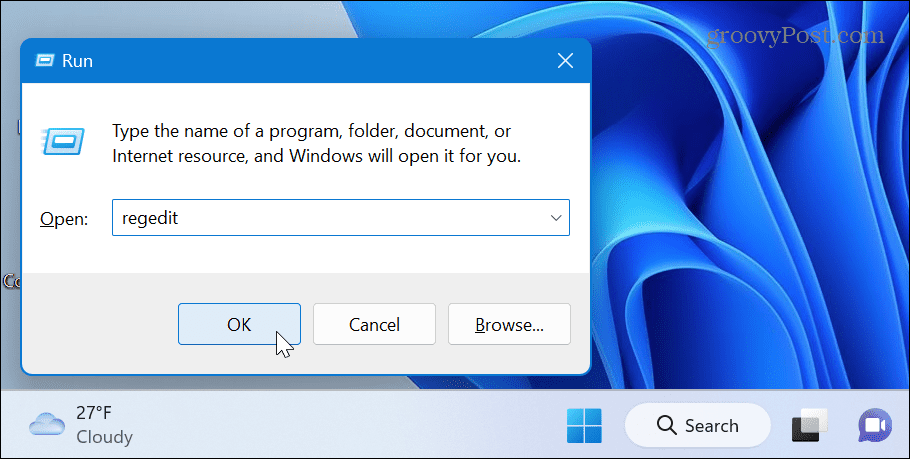
- Navegue até o seguinte caminho:
HKEY_USERS\.DEFAULT\Software\Microsoft\IdentityCRL\StoredIdentities

- Expandir o Identidades Armazenadas pasta, clique com o botão direito do mouse na conta que deseja remover e clique em Excluir no menu que aparece.
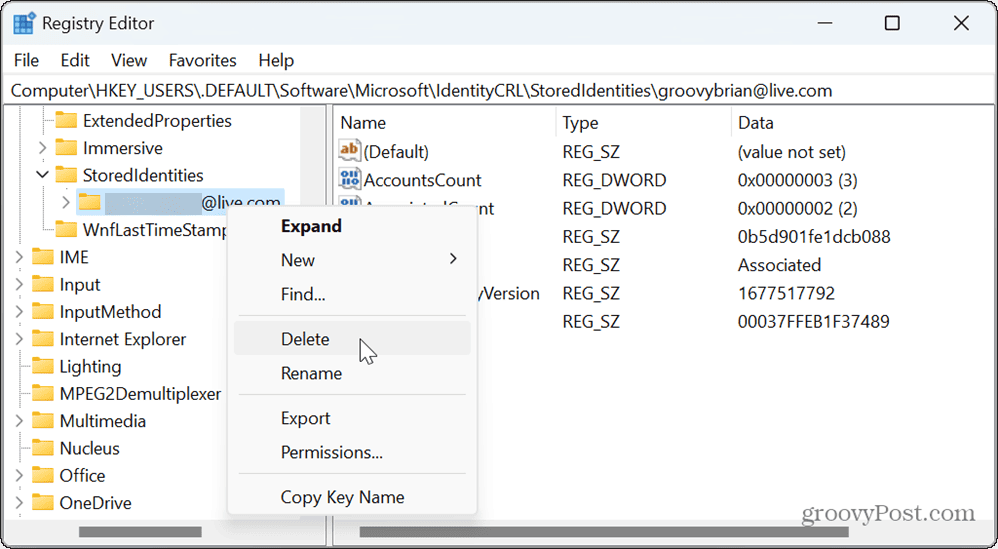
- Depois que a conta for removida, feche o Editor do Registro e reinicie seu PC para aplicar as alterações.
Gerenciando suas contas no Windows 11
Se você deseja remover dados indesejados da conta de e-mail do seu sistema Windows 11, as etapas acima permitirão que você faça exatamente isso. Lembre-se de que, depois que a conta for removida, você precisará inserir novamente os dados se precisar adicionar a conta de e-mail.
Além de adicionar e remover contas de e-mail, talvez seja necessário gerenciar outras contas de usuário. Por exemplo, veja como adicionar uma conta de usuário ao Windows 11, ou se não quiser usar uma conta da Microsoft, você pode adicionar uma conta de usuário local ao seu sistema.
O Windows 11 oferece uma maneira direta de determinar os tipos de conta de usuário se você tiver vários usuários no mesmo PC. E se você não quiser ou precisar mais de uma conta no sistema, você pode excluir uma conta de usuário.